3 vienkārši un efektīvi padomi, lai paātrinātu Google Chrome.
Vai jūsu dators ir lēns, kad sērfojat internetā?
Vai izmantojat Google Chrome kā pārlūkprogrammu?
Par laimi, ir daži vienkārši padomi, kā to paātrināt!
Neuztraucieties, jums nav jābūt IT profesionālim :-)
Šeit ir 3 vienkārši un efektīvi padomi, kā padarīt Google Chrome ātrāku tīmeklī. Skaties :
Notīriet pārlūkošanas datus
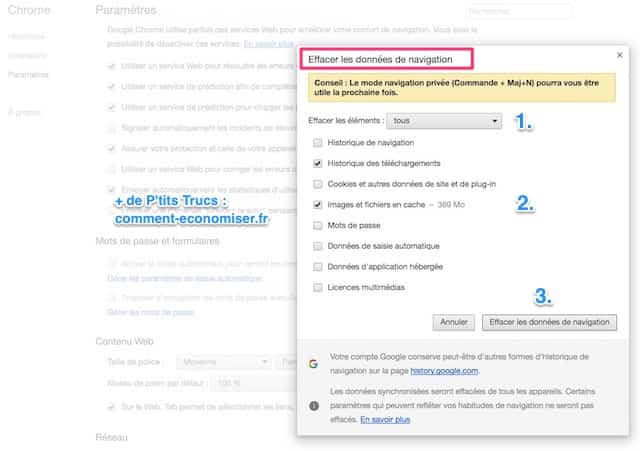
Pārlūkojot internetu, Google Chrome ieraksta datus.
Pēc kāda laika šī informācija kļūst smaga un palēnina pārlūkprogrammas darbību.
Lai dzēstu šos pārlūkošanas datus un paātrinātu datora pieslēgšanu internetam, ir viegli:
1. Datorā izmantojiet saīsni: Ctrl + Shift + Delete. Operētājsistēmā Mac izmantojiet saīsni: Cmd + Shift + Delete.
2. Logs "Dzēst pārlūkošanas datusPēc tam tiks atvērts "(foto augšā).
3. Nolaižamajā izvēlnē izvēlieties "visi".
4. Pēc tam pārbaudiet vismaz "Lejupielādes vēsture" un "Kešatmiņā saglabātie attēli un faili".
5. Visbeidzot noklikšķiniet uz pogas apakšējā labajā stūrī "Dzēst pārlūkošanas datus".
Dariet to vismaz reizi mēnesī.
4. darbībā varat atzīmēt arī visas pārējās izvēles rūtiņas. Taču vēlreiz pārbaudiet, pirms neiebilstat uz šīs informācijas neatgriezenisku dzēšanu!
Noņemiet nevajadzīgos paplašinājumus
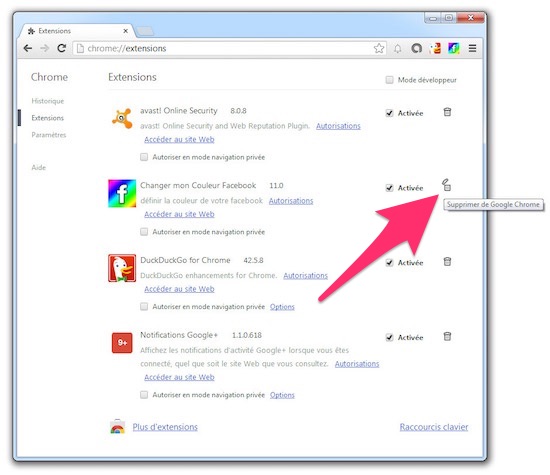
Jo vairāk paplašinājumu instalējat pārlūkā Google Chrome, jo vairāk tas palēninās.
Tāpēc, lai to paātrinātu, izdzēsiet visus tos, kurus esat instalējis, bet kas jums vairs nekalpo.
Tas nevarētu būt vieglāk:
1. Noklikšķiniet uz trim mazajiem punktiem ekrāna augšējā labajā stūrī.
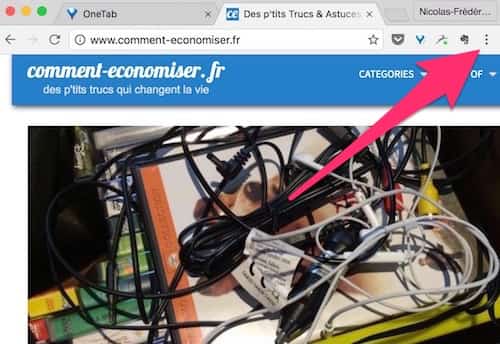
2. Parādītajā izvēlnē noklikšķiniet uz "Vairāk rīku"tad tālāk"Paplašinājumi".
3. Noklikšķiniet uz miskastes ikonas, lai noņemtu paplašinājumu.
4. Noklikšķiniet uz pogas "Noņemt", lai apstiprinātu paplašinājuma noņemšanu.
Aizveriet un atkārtoti palaidiet Google Chrome
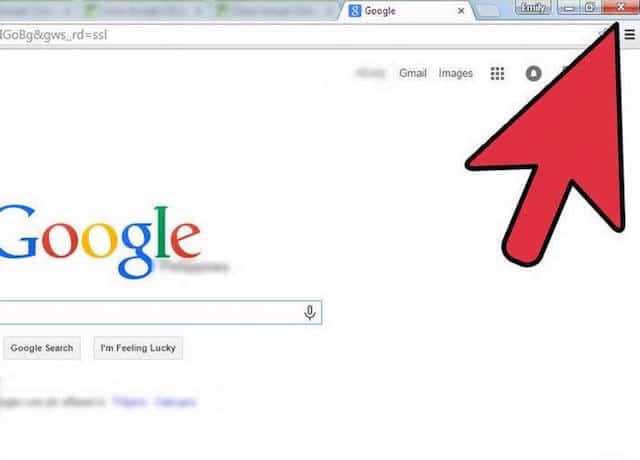
Pēc kāda laika Google Chrome sāk nogurt, ja to nerestartējat.
Tas attiecas gan uz personālajiem datoriem, gan Mac datoriem.
Lai piešķirtu tai otro jaunību, neaizmirstiet to pilnībā aizvērt un pēc tam regulāri atvērt.
Lai to izdarītu, tas ir ļoti vienkārši:
1. Datorā izmantojiet saīsni: Ctrl+Shift+Q. Operētājsistēmā Mac: nospiediet Cmd+Q.
2. Kad tas ir aizvērts, veiciet dubultklikšķi uz Chrome ikonas, lai to atkārtoti atvērtu.
Veiciet šo darbību vismaz reizi nedēļā, lai tā būtu efektīva.
Tava kārta...
Vai esat mēģinājis šos padomus, lai paātrinātu Chrome darbību? Paziņojiet mums komentāros, vai tas jums noderēja. Mēs nevaram sagaidīt, kad dzirdēsim no jums!
Vai jums patīk šis triks? Kopīgojiet to ar draugiem Facebook.
Kā arī atklāt:
Kā ātri sērfot internetā ar lēnu savienojumu.
Dators startēšanas laikā ir pārāk lēns? Kā to paātrināt 2 minūtēs.










